Heim >Software-Tutorial >Bürosoftware >So erstellen Sie einen digitalen Scrolleffekt in PPT_Tutorial zum Erstellen eines digitalen Scrolleffekts in PPT
So erstellen Sie einen digitalen Scrolleffekt in PPT_Tutorial zum Erstellen eines digitalen Scrolleffekts in PPT
- WBOYWBOYWBOYWBOYWBOYWBOYWBOYWBOYWBOYWBOYWBOYWBOYWBnach vorne
- 2024-04-25 16:04:391533Durchsuche
Möchten Sie wissen, wie Sie mit PPT coole digitale Scrolleffekte erstellen können? Der PHP-Editor Youzi wird die geheime Produktionsmethode enthüllen, damit jeder sie leicht beherrschen kann. In diesem Tutorial werden die spezifischen Schritte zum digitalen automatischen Scrollen in PPT ausführlich vorgestellt. Vom Hinzufügen von Textfeldern bis zum Einfügen von Animationen werden in jedem Schritt klare Anleitungen bereitgestellt. Durch die Lektüre der folgenden Inhalte erfahren Sie, wie Sie Zahlen in PPT anschaulich scrollen lassen und den visuellen Effekt Ihrer Präsentation verbessern.
Öffnen Sie zunächst unsere PPT-Präsentation:
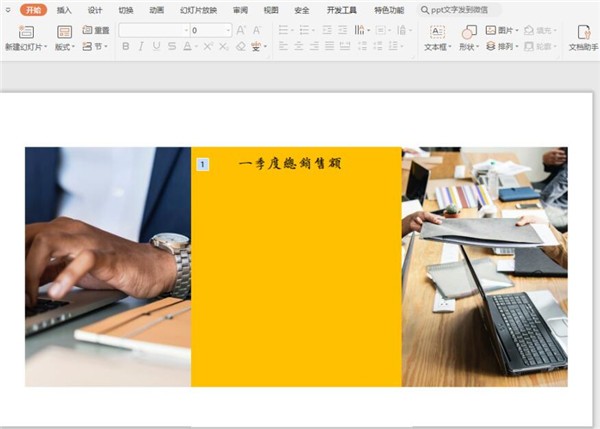
Wechseln Sie dann zur Seite [Einfügen], wählen Sie das Steuerelement [Textfeld] aus und fügen Sie das [Vertikale Textfeld] ein:
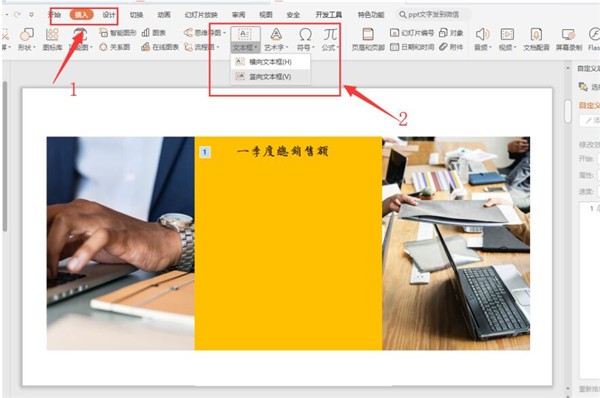
Geben Sie dann den Text ein Felddaten ein und passen Sie die Schriftgröße und den Schriftstil an:
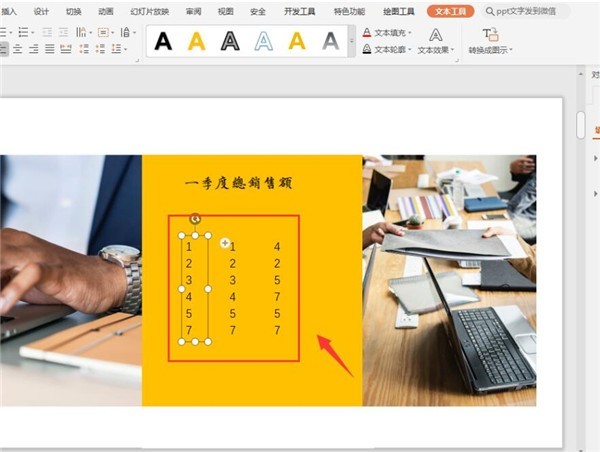
Wählen Sie alle Daten aus und wechseln Sie zur Seite [Animation]:
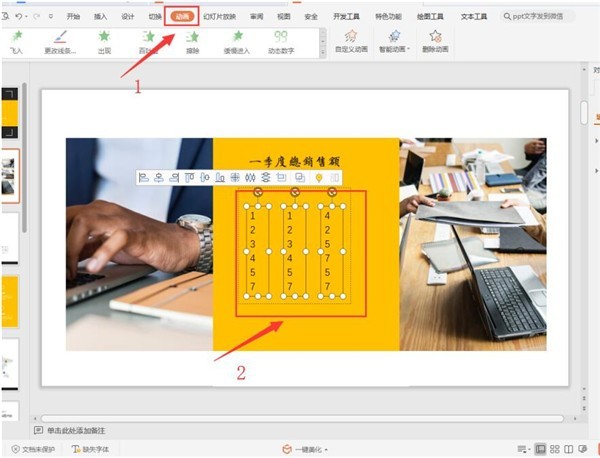
Erweitern Sie die Animationseffektleiste, stellen Sie den Effekt auf [Benutzerdefinierte Straßenstärke zeichnen] ein und Wählen Sie den Effekt [Gerade Linie]:
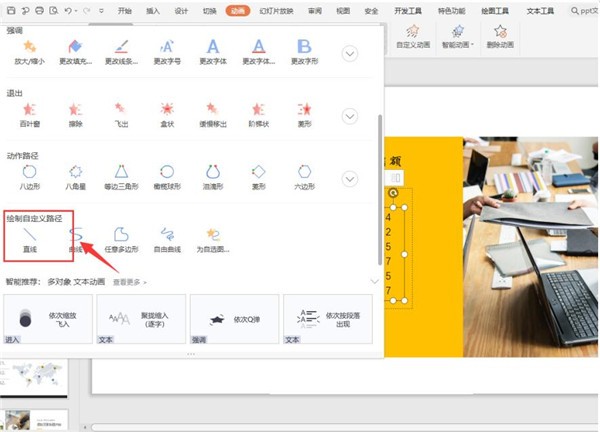
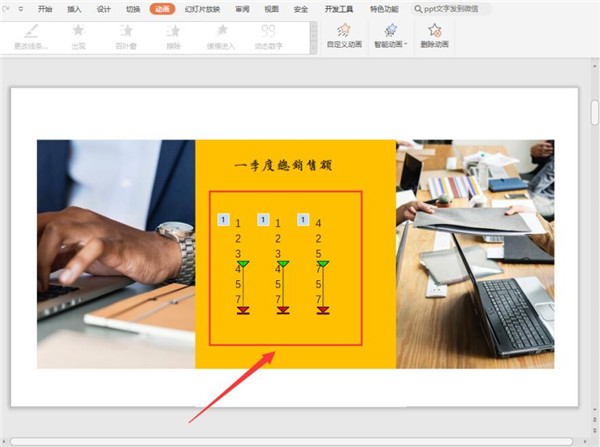
Dann wechseln Sie zur Seite [Einfügen], fügen Sie [Form] ein, wählen Sie [Rechteck] und blockieren Sie die überschüssigen Zahlen:
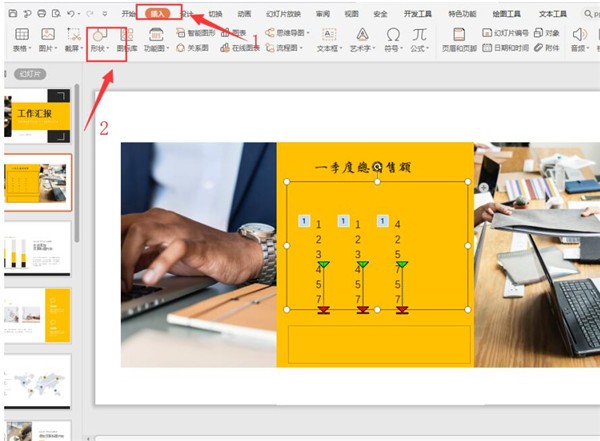
Passen Sie die Füllfarbe und den Umriss an Farbe des Rechtecks, Füllfarbe und Hintergrundfarbe konsistent, setzen Sie den Umriss auf [keine Linien] und lassen Sie das Rechteck die Zahlen abdecken, die nicht angezeigt werden müssen:
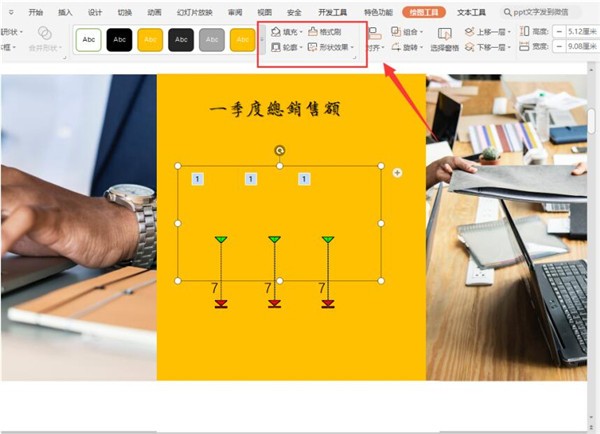
Wenn wir die Diashow abspielen, werden wir feststellen, dass die Zahlen haben einen Scrolleffekt:
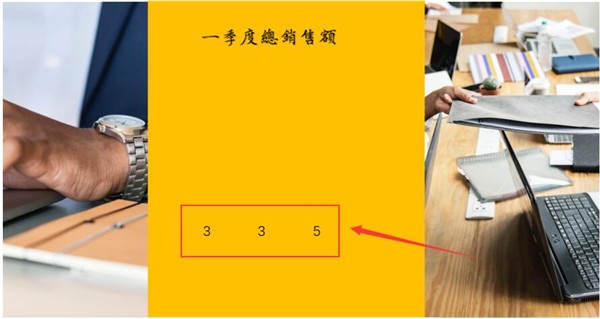
Das obige ist der detaillierte Inhalt vonSo erstellen Sie einen digitalen Scrolleffekt in PPT_Tutorial zum Erstellen eines digitalen Scrolleffekts in PPT. Für weitere Informationen folgen Sie bitte anderen verwandten Artikeln auf der PHP chinesischen Website!
In Verbindung stehende Artikel
Mehr sehen- Ausführliche Erklärung zum Öffnen und Lesen von CSV-Dateien
- Schritte und Vorsichtsmaßnahmen zum Öffnen und Verarbeiten von Dateien im CSV-Format
- Methoden und Tipps zum Öffnen von CSV-Dateien: Geeignet für eine Vielzahl von Software
- Eine Kurzanleitung zur CSV-Dateibearbeitung
- Erfahren Sie, wie Sie CSV-Dateien richtig öffnen und verwenden

